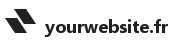Les formats utilisés obéissent à une grammaire qui, par définition, a commandé les règles à respecter pour les définir. Ces règles portent sur la façon de présenter les éléments qui les constituent, selon une syntaxe qui fait intervenir guillemets, deux-points, point-virgule…
Sommaire :
- Les guillemets anglais
- Le deux-points
- Le point-virgule
- Le symbole « > »
- La barre oblique
- Les parenthèses
- L’astérisque
- Le dièse
- Les parenthèses
- L’astérisque
- Les accolades
Les guillemets anglais. Les guillemets anglais « “…” » sont utilisés pour marquer les éléments à reprendre littéralement. Ils apparaissent dans la présentation des formats les plus généraux.
Intégration des guillemets anglais :
“Menu”Remarque. — Cet élément est utilisé pour définir les formats relatifs aux menus.
Le deux-points. Le deux-points est utilisé pour séparer les composants graphiques et leurs attributs. Les séquences faisant intervenir, dans l’ordre, un composant, le deux-points et l’attribut du composant considéré, forment des couples.
Intégration du deux-points :
“Menu” “:” en-têteRemarque. — La séquence présentée fait intervenir les éléments « Menu » et « en-tête ». Ces deux éléments forment un couple, ils sont séparés par le deux-points qui en tant que séparateur est lui aussi encadré par les guillemets [anglais]. Contrairement à l’élément « Menu » (littéral), « en-tête » est un élément générique à valoriser [instancier].
Micro-tâche issue de la séquence ci-dessus :
Menu : Menu principal… indiquant que l’utilisateur doit se reporter au menu principal.
Remarque. — « Menu principal » est une instance de l’élément « en-tête ».
Le point-virgule. Le point-virgule est utilisé pour séparer les couples. Il peut aussi être utilisé pour introduire un commentaire sur le format présenté. Dans ce cas, il ne sera pas encadré par les guillemets.
Intégration du point-virgule :
“Menu” “:” en-tête “;” “Chemin” “:” itemRemarque. — La séquence présentée met en jeu deux couples séparés par un point-virgule.
Micro-tâche issue de la séquence ci-dessus :
Menu : Menu principal ; chemin : Articles… indiquant que l’utilisateur doit se reporter au menu principal puis cliquer sur Articles.
Le symbole « > ». Le symbole « > » est utilisé comme séparateur pour hiérarchiser les items qui définissent les chemins, dans les menus.
Intégration du symbole « > » :
“Chemin” “:” item “>” itemRemarque. — La séquence considérée met en jeu un item de premier niveau et un item de deuxième niveau.
Micro-tâche issue de la séquence ci-dessus :
Chemin : Contenu > Articles… indiquant que l’utilisateur doit ouvrir le menu Articles puis cliquer sur Ajouter.
La barre oblique. La barre oblique « / » est utilisée comme séparateur pour poser des alternatives :
Intégration de la barre oblique :
“Items” “:” item “/” itemRemarque. — La séquence considérée met en jeu deux items de premier niveau.
Micro-tâche issue de la séquence ci-dessus :
Items : Tableau de bord / Articles / Medias…Remarque. — La séquence considérée liste les items du menu principal de WordPress.
Les parenthèses. Les parenthèses sont utilisées pour former des éléments à partir de plusieurs éléments. Elles permettent, par exemple, de définir des motifs que l’on pourra répéter sans alourdissement excessif de l’écriture (voir infra : astérisque) ; elles permettent aussi de poser des alternatives (voir infra : barre verticale).
Intégration des parenthèses :
(“>” item)Remarque. — La séquence considérée associe les éléments « > » et « item ».
L’astérisque. L’astérisque « * » est utilisé pour indiquer la répétition d’un élément.
Intégration de l’astérisque :
“chemin” “:” item*(“>” item)Remarque. — La séquence considérée fait intervenir un premier item complété par une séquence d’items de niveau inférieur.
Micro-tâche issue de la séquence ci-dessus :
Chemin : Contenu > Articles > Ajouter un article… indiquant que l’utilisateur doit ouvrir le menu Contenu puis le sous-menu « Gestion des articles » et ensuite cliquer sur Ajouter.
Le dièse. Le dièse « # » est utilisé pour lister des éléments qui seront séparés par une virgule.
Intégration du dièse :
“Cases à cocher” “:” #optionRemarque. — La séquence considérée définit des options à sélectionner.
Micro-tâche issue de la séquence ci-dessus :
Cases à cocher : Catégories, Étiquettes, Extraits… indiquant que l’utilisateur doit sélectionner les options indiquées.
La barre verticale. La barre verticale « | » est utilisée pour poser des alternatives.
Intégration de la barre verticale :
“Menu” “:” (en-tête | descripteur)Remarque I. — La séquence présentée indique que les menus sont définis soit à partir de leurs en-têtes soit par le biais d’un descripteur.
Remarque II. — La barre verticale ne se confond pas avec la barre oblique. La barre verticale pose des alternatives à l’échelle des formats (niveau méta) ; avec la barre oblique les alternatives sont posées à l’échelle des micro-tâches à réaliser, c’est-à-dire au niveau des instances des formats.
Les crochets. Les crochets « […] » sont utilisés pour regrouper des éléments dont l’usage n’est pas obligatoire.
Intégration des crochets :
[“Menu” “:” (en-tête | descripteur) “;”] “chemin(s)” “:” item*(“/” item)Remarque. — La séquence présentée indique que la définition du menu n’est pas obligatoire. À partir du moment où celui-ci est connu, du fait du contexte — il s’agit du CMS WordPress en l’occurrence —, on peut écrire :
Chemins : Tableau de bord / Articles / Medias…Les accolades. Les accolades « {…} » sont utilisées pour marquer les éléments génériques à valoriser [instancier]. Elles apparaissent dans la présentation des formats simplifiés issus des formats généraux (présentés jusqu'à présent).
Si les formats généraux permettent effectivement d’englober tous les cas de figure, il faut bien reconnaître qu'ils ne sont pas toujours très lisibles (du fait de la notation utilisée, FBN).
De leur côté, les formats simplifiés sont plus faciles à lire, mais contrairement aux formats généraux, ils ne permettent pas de traiter tous les cas.
En fait, les formats simplifiés ont servi à illustrer les formats généraux.
Exemple de format simplifié :
Liste déroulante : {en-tête} ; option : {libellé}Format général correspondant :
“Liste déroulante” “:” en-tête “;”“option” “:” libellé